
都玩投屏电脑版
详情介绍
都玩投屏电脑版是一款功能强大的投屏软件,适用于Android和iOS设备。它能够将手机上的屏幕内容无线投射到电脑或电视上,实现多屏互动和远程操控。都玩投屏支持多种分辨率和帧率,确保投屏画面清晰流畅。
具备文件共享、屏幕录制、远程桌面等实用功能,满足用户不同的投屏需求,提供丰富的自定义选项,用户可以根据自己的喜好调整投屏效果和声音设置,打造个性化的投屏体验。无论是游戏、视频还是办公演示,都玩投屏都能为用户提供稳定、高效的投屏服务。

软件特色
1、软件使用简单,手机充电线插上即投,不需要打开个人热点,不需要WIFI网络
2、4k超清画质,60~100帧极限帧率,无卡顿,无延迟
3、4K游戏视频录制,一边大屏玩手游一边录,边玩边充电
4、把手机的高画质摄像头变为电脑摄像头做美颜直播
5、打字,刷抖音,逛淘宝,看视频,手机电脑合二为一
6、无需打开USB调试,安全可靠
7、支持在电脑上控制苹果和安卓手机(支持鼠标和键盘)
同类软件
网友评论
共0条评论类似软件
-

三星Smart View投屏软件 v1.6.0.5 媒体其它 / 8.86M
-

VirtualDub(视频剪辑软件) v1.10.4官方版 视频处理 / 1.82M
-
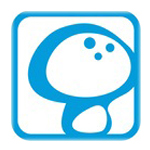
蘑菇rom助手官方版 v18.0.1710.02 手机工具 / 15.8M
-

263投屏助手 v1.0.6.58官方版 媒体其它 / 10.72M
-

魔影工厂官方版 v2.1.1.4225 视频转换 / 18.61M









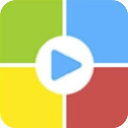


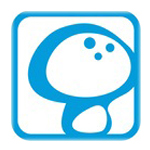











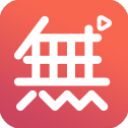
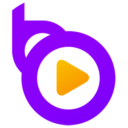









 赣公网安备 36010602000087号
赣公网安备 36010602000087号